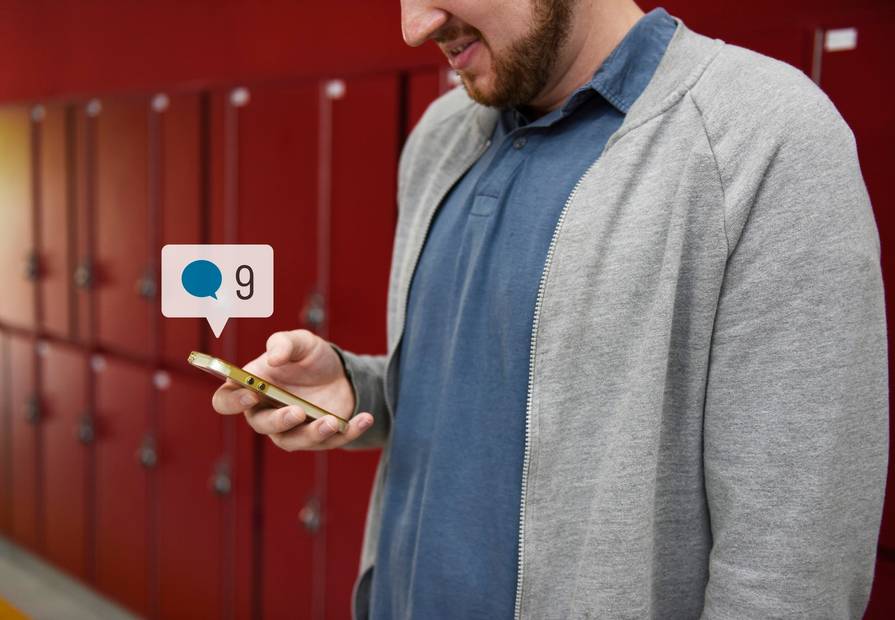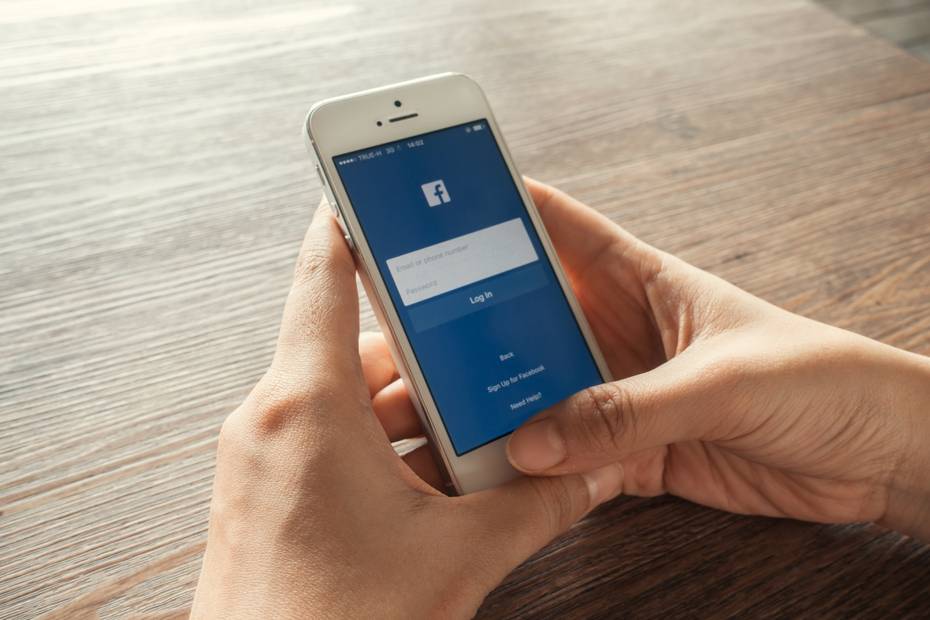Snapchat es una plataforma de redes sociales conocida por la naturaleza efímera de sus publicaciones. Ahora, no solo puedes compartir instantáneas tomadas en el momento, sino también desde tu dispositivo. Hoy te explicaremos cómo subir fotos desde la galería o el carrete a Snapchat, ya sea en Android o iOS.
Cómo subir fotos desde la galería o el carrete a Snapchat en Android o iOS
Como ya sabrás, las publicaciones en esta plataforma tienen un tiempo limitado antes de ser eliminadas automáticamente. Su esencia radica en «el momento, el ahora». Snapchat también te permite crear historias y compartir fotos y videos con más de una persona.
No obstante, es una de las aplicaciones más populares para capturar fotografías y crear videos gracias a la amplia gama de filtros y herramientas de edición disponibles.
Cómo subir fotos desde la galería o el carrete a Snapchat en Android o iOS
Anteriormente, en Snapchat, las fotos tomadas con otras aplicaciones se diferenciaban con un borde blanco, lo que revelaba que la imagen era más antigua.
Si deseas compartir una foto que tomaste previamente en Snapchat, puedes utilizar la función «Memories o Recuerdos». Esta función te permite guardar las fotos que tomas en tu galería, eliminando así el borde blanco mencionado anteriormente.
Además, «Recuerdos» también te permite subir a tu cuenta cualquier foto que tengas guardada en la galería de fotos de Apple o en Google Photos, sin que aparezca el borde blanco.
Para comenzar, abre la aplicación de Snapchat e inicia sesión si aún no lo has hecho. Si ya tienes una cuenta abierta, la cámara se abrirá automáticamente cada vez que entres a la aplicación.
Presiona el círculo blanco que se encuentra en el centro de la parte inferior de la pantalla.
Con este fin, se abrirá una pantalla llamada «Recuerdos» y debajo de ella encontrarás dos pestañas: «Snaps» y «Carrete» si estás utilizando un iPhone, o «Galería» si estás utilizando un dispositivo Android.
Busca y selecciona cualquier imagen de la galería. Toca la imagen para marcarla y luego pulsa el icono de círculo con una tilde roja en la esquina superior derecha de la pantalla.
De esta manera, podrás ver que la imagen ocupará toda la pantalla. En la parte inferior, encontrarás las opciones de «Editar» y «Enviar». Desliza tu dedo hacia arriba para acceder a las herramientas de edición disponibles.
Una vez que hayas terminado de editar, puedes presionar «Enviar», que se encuentra en el círculo celeste en la esquina inferior derecha de la imagen, para subir la foto a tu historia, a tu perfil, o compartirla con un amigo.
La función «Memories» te notificará cuando haya Snaps compartidos anteriormente en tu historia, al igual que sucede en Facebook o Instagram, en caso de que desees volver a compartirlos.
Cómo guardar fotos tomadas con Snapchat en tu galería o carrete
Con Snapchat, además de compartir fotos en el momento, ahora también puedes guardarlas para verlas y compartirlas más tarde.
Es muy sencillo hacerlo. Para ello, inicia la aplicación. Se abrirá la cámara como siempre. Puedes tomar una foto o grabar un video como lo haces habitualmente.
Una vez que hayas terminado de tomar y editar tu foto o video, pulsa el icono de descarga que se encuentra en la parte inferior izquierda de la pantalla. Es el segundo icono representado por un cuadrado dividido y una flecha hacia abajo.
Snapchat es una aplicación que no solo se utiliza para compartir fotos, sino que muchos usuarios aprovechan su cámara fotográfica por la gran cantidad de efectos y filtros que ofrece.
Una vez finalizada la descarga, recibirás una notificación que dirá «Guardado en Recuerdos» para confirmar que se ha almacenado correctamente en tu dispositivo.
Si deseas, ahora puedes compartir la imagen o video desde la misma pantalla. Simplemente presiona el círculo celeste «Enviar» en la esquina inferior derecha. En caso contrario, si prefieres salir de la cámara, selecciona la cruz blanca en la parte superior izquierda de la pantalla.
Como puedes observar, subir fotos desde la galería o carrete a Snapchat en Android o iOS es muy sencillo, ya que el proceso es el mismo para ambos dispositivos. Si tienes alguna duda acerca de este tutorial, no dudes en dejarla en los comentarios.
Para disfrutar de todos los conocidos filtros de Snapchat, es importante actualizar la aplicación a la última versión disponible, tanto si tienes un dispositivo Android como un iPhone.